との連携で
アカウント管理をより快適に

シングルサインオンの ID プロバイダーである CloudGate UNO と Brushup が SAML 認証で連携。
CloudGate UNO から Brushup にシングルサインオンすることができます。
SAML 認証とは
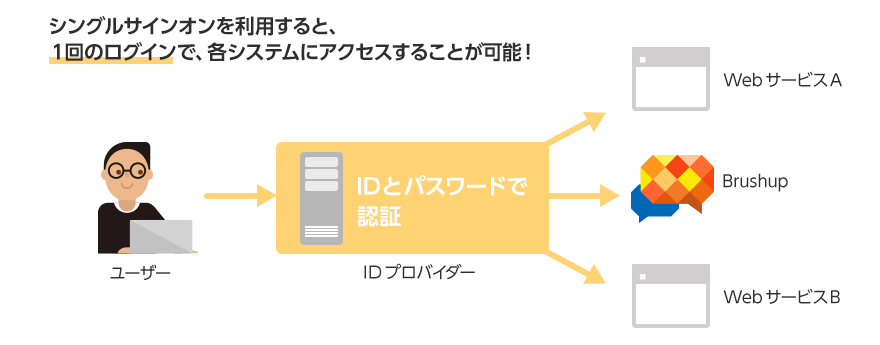
SAML 認証 (Security Assertion Markup Language) とは、異なるドメイン間で認証を行うための XML ベースの標準規格です。Brushup は、SAML2.0 に対応し、サービスプロバイダーとして動作します。
※ Brushup の SAML 認証機能は、エンタープライズプランでご利用いただけます。
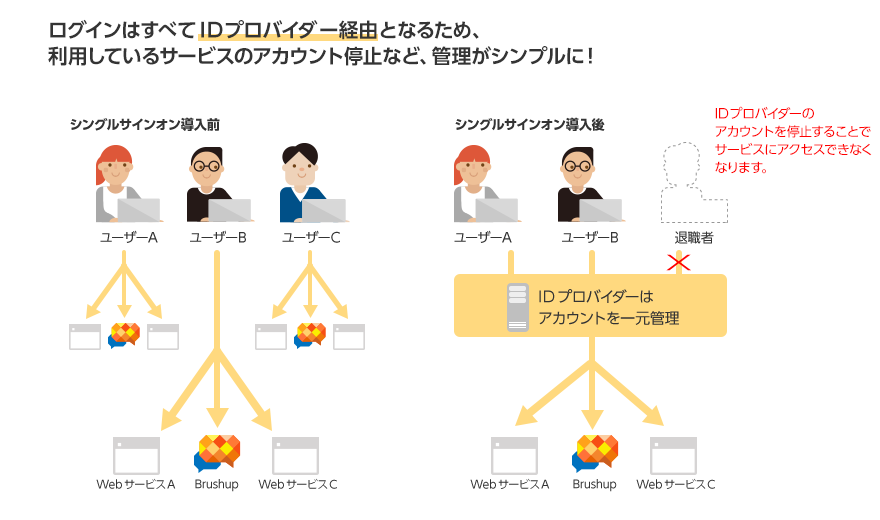
CloudGate UNO と
Brushup を SAML 認証で連携する
SAML 認証で連携するために、CloudGate UNO と Brushup の両方に対して設定を行います。
CloudGate UNO アカウントと Brushup アカウントの関連付け
アカウント ID を関連づける
CloudGate UNO 管理者サイト > アカウント管理より、アカウントを制作しアカウントIDの関連付けを行います。
※こちらは手動で行う場合の例です。CSVファイルを使った一括登録も可能です。
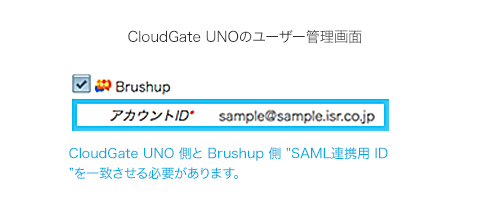
アカウント IDが一致しているか確認する
① 左メニュー >「アカウント一覧」をクリック
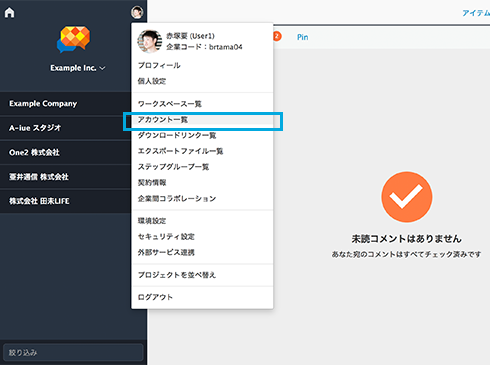
② アカウント情報に登録されている「メールアドレス」が CloudGate UNO のユーザー管理画面の Brushup アカウントID と一致しているか確認してください。
一致していればアカウント ID の関連付けは完了しています。
次にSAML連携設定を行ってください。
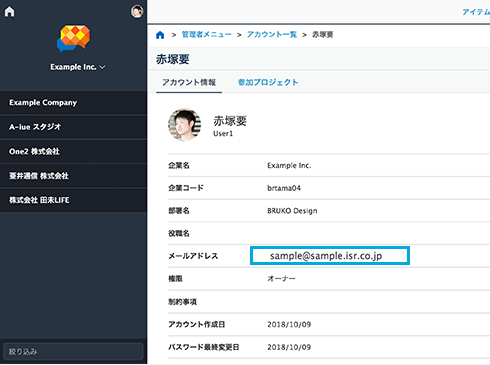
Brushup の SAML 連携設定
Brushup の SAML ログインを有効にする
左メニュー>「セキュリティ設定」をクリック
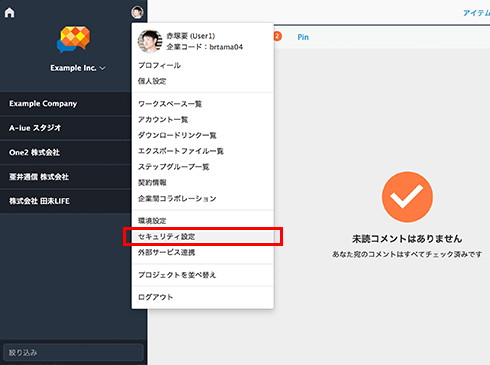
Brushup の SAML ログインを有効にする
①「 SAML 認証を有効にする 」のチェックをON
② 【A】~【C】の項目を CloudGate UNO 管理者サイト > アイデンティティプロバイダーより転記します。
- 【A】 ID プロバイダーのログイン URL ※
- 【B】 Brushup ログアウト後に遷移するURL
- 【C】 ID プロバイダーが署名に使用する公開鍵の証明書
アイデンティティプロバイダーから「証明書」をダウンロードし、テキストエディタで開いた CloudGate UNO の証明書情報をペーストしてください。
(—–BEGINCERTIFICATE—–及び—–END CERTIFICATE—–も含める)
※ Brushup のログイン画面にアクセスすると、HTTPリダイレクトします。③ 「保存」をクリックします。
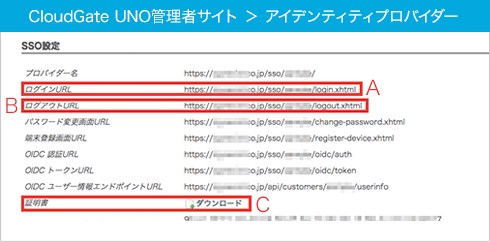
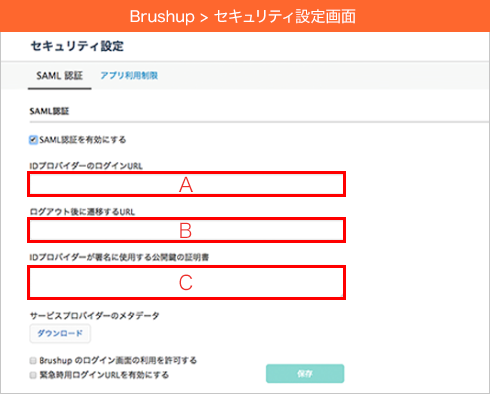
「緊急時用ログイン URL を有効にする」チェックボックスを ON にすると、SAML認証設定を間違えてログインできなくなった際のログイン画面を利用することができます。※緊急用のログイン画面は、オーナー権限をもつアカウントのみログインできます。
SSOログインの確認をする
SAML 認証を利用してBrushup にログインができるかの確認を行います。
① SAML 認証を行うアカウントのメールアドレスを確認します。※ CloudGate UNO 側で ( STEP1 参照 ) にログインしたいアカウントのメールアドレスが指定されているかをご確認ください。② Brushup のログイン画面にアクセスします。
③ CloudGate UNO のサインオン画面に遷移しますので、サインオンします。
④ Brushup にアクセスし、ログイン後の画面が表示されるか確認します。
⑤ Brushup をログアウトし、STEP3 の②で指定したログイン後の画面が表示されるか確認します。